版本选择
OS:ubuntu 20.04
docker: Docker version 20.10.21, build baeda1f
docker-compose:docker-compose version 2.14.2
tutor:tutor, version 14.1.2
安装Docker
首先,更新软件包索引,并且安装必要的依赖软件,来添加一个新的 HTTPS 软件源:
sudo apt update
sudo apt install apt-transport-https ca-certificates curl gnupg-agent software-properties-common
使用 curl 导入源仓库的 GPG key:
curl -fsSL https://download.docker.com/linux/ubuntu/gpg | sudo apt-key add -
将 Docker APT 软件源添加到你的系统:
sudo add-apt-repository "deb [arch=amd64] https://download.docker.com/linux/ubuntu $(lsb_release -cs) stable"
现在,Docker 软件源被启用了,你可以安装软件源中任何可用的 Docker 版本。
a. 运行下面的命令来安装 Docker 最新版本。
sudo apt update
sudo apt install docker-ce docker-ce-cli containerd.io
安装指定版本的Docker
首先列出 Docker 软件源中所有可用的版本 :
sudo apt update
apt list -a docker-ce
可用的 Docker 版本将会在第二列显示。
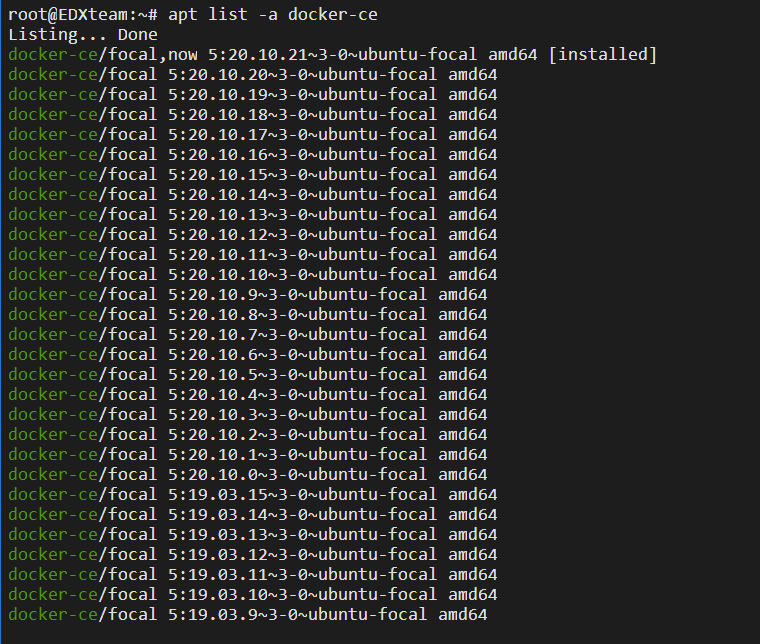
通过在软件包名后面添加版本=<VERSION>来安装指定版本:
sudo apt install docker-ce=<VERSION> docker-ce-cli=<VERSION> containerd.io
验证:
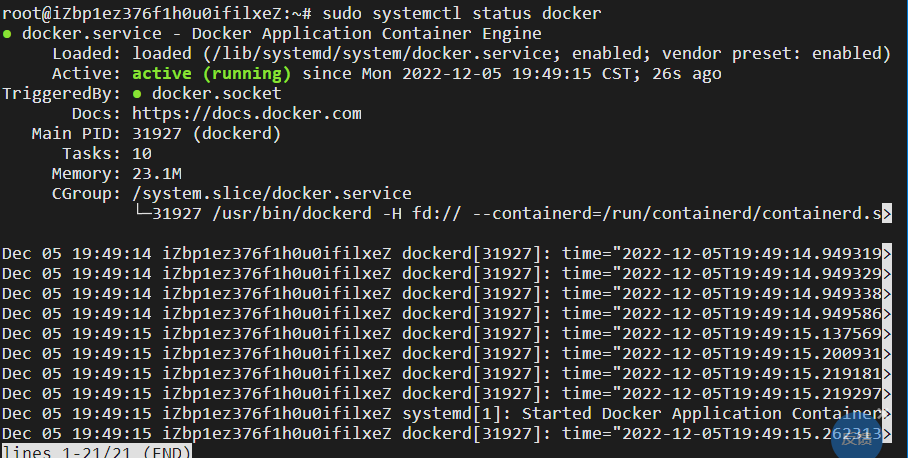
以非 Root 用户身份执行 Docker
默认情况下,只有 root 或者 有 sudo 权限的用户可以执行 Docker 命令。
想要以非 root 用户执行 Docker 命令,你需要将你的用户添加到 Docker 用户组,该用户组是在 Docker CE 软件包安装过程中创建的。
sudo usermod -aG docker $USER
$USER是一个环境变量,代表当前用户名。
登出,并且重新登录,以便用户组会员信息刷新。
安装Docker Compose
Docker Compose 是一个二进制文件。安装非常简单直接。将该文件下载到一个目录,并添加到系统的 PATH 环境变量,同时将该文件设置为可执行。
使用curl将 Compose 文件下载到/usr/local/bin目录:
sudo curl -L "https://github.com/docker/compose/releases/download/v2.12.2/docker-compose-$(uname -s)-$(uname -m)" -o /usr/local/bin/docker-compose
或者到[Compose发布页面(github)](Releases · docker/compose (github.com))查看相应版本的下载链接替换,例如linux-x86_64:
sudo curl -L "https://github.com/docker/compose/releases/download/v2.12.2/docker-compose-linux-x86_64" -o /usr/local/bin/docker-compose
下载完成后,将该文件设置为可执行:
# 设置权限
sudo chmod +x /usr/local/bin/docker-compose
# 添加软连接
sudo ln -s /usr/local/bin/docker-compose /usr/bin/docker-compose
运行下面的命令验证是否安装成功并查看Compose 的版本:
docker-compose --version

源码安装:
安装tutor
从 pip 安装此版本:
pip install "tutor[full]==v14.1.2"
查看 Pypi:https://pypi.org/project/tutor 上的“tutor”包。在 Ubuntu 上,可以通过运行以下命令来安装带有pip和libyaml开发标头的Python >= 3.6:
sudo apt install python3 python3-pip libyaml-dev
或下载编译的二进制文件:
sudo curl -L "https://github.com/overhangio/tutor/releases/download/v14.1.2/tutor-$(uname -s)_$(uname -m)" -o /usr/local/bin/tutor
sudo chmod 0755 /usr/local/bin/tutor
从源代码安装
要检查 Tutor 源代码,请从Github 存储库安装 Tutor:
git clone https://github.com/overhangio/tutor
cd tutor
pip install -e .
根据您的部署目标,运行以下选项之一:``
tutor local quickstart # for local installations
tutor dev quickstart # for local development installations
tutor k8s quickstart # for Kubernetes installation
上传演示课程
tutor local importdemocourse
安装devstack
注:经本人亲测(仅供参考),虚拟机配置最好高一些,否则安装部署完成后会非常卡!(内存、处理器个数等高一些,我的是8g/1个处理器,完成后很卡,不排除是我电脑或虚拟机本身的问题)
下载源代码:
git clone https://github.com/openedx/devstack.git(无加速)
或
git clone https://gitclone.com/github.com/openedx/devstack.git(国内公益加速)
或
git clone https://github.moeyy.xyz/https://github.com/openedx/devstack.git(新加坡、香港、日本等不固定)
1.在下载目录:
make requirements
2.使用以下命令克隆存储库 :
~/workspace/devstack``~/workspace/course-discovery``~/workspace/ecommerce
make dev.clone # or, `make dev.clone.https` if you don't have SSH keys set up.
可以通过设置环境变量来自定义本地存储库的查找位置。DEVSTACK_WORKSPACE
3.拉取对 devstack 所依赖的各种映像所做的任何更改。
make dev.pull.large-and-slow
注意- 如果要将 devstack 设置为在 Open edx 命名版本上进行开发,请在执行此步骤 3 之前参阅此文档,了解如何在命名版本上进行开发。
4.运行预配命令(如果尚未运行)以配置各种 具有超级用户的服务(用于没有身份验证服务的开发)和 租户(适用于多租户)。
**注意:**运行预配命令时,电子商务和 edxapp 的数据库 将被删除并重新创建。
超级用户的用户名和密码都是 。您可以访问 服务直接通过 Django 管理员在路径上,或通过登录 在 处单点登录。edx /admin/ /login/
make dev.provision
预计这需要一段时间,从一堆步骤中产生大量输出,最后以Provisioning complete!
5.启动所需的服务。此命令将挂载目录下的存储库。DEVSTACK_WORKSPACE
**注意:**LMS 最多可能需要 60 秒才能启动,即使在命令输出之后也是如此。dev.up.* done
make dev.up.large-and-slow
要停止服务,请使用 和 同时停止它 并删除容器(以及您所做的任何更改) 到容器中的文件系统)使用 .make dev.stop.<service>``make dev.down.<service>,可使用make.help来查看相关命令。
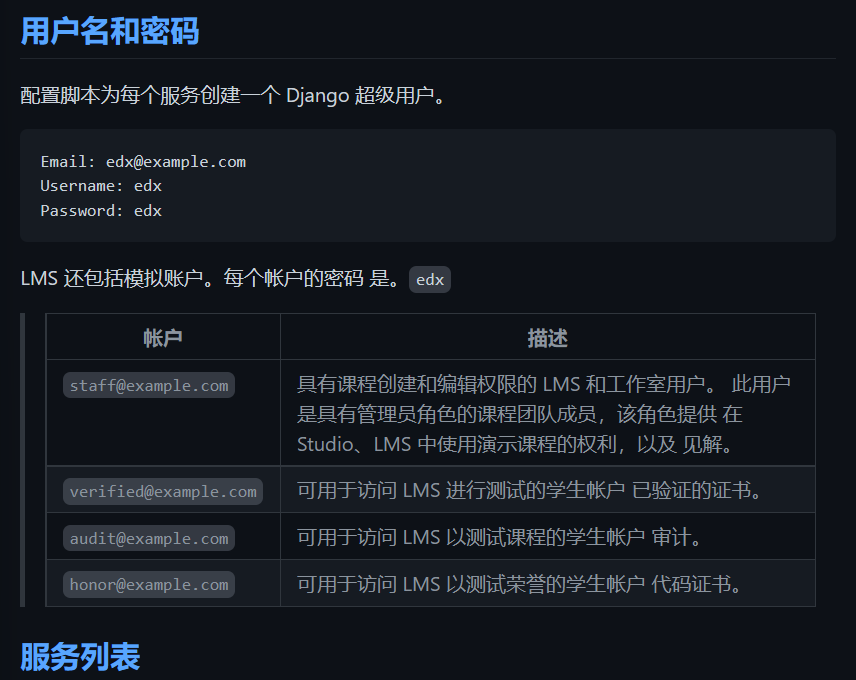
服务列表请在官网查看:GitHub - openedx/devstack: Get up and running quickly to develop or extend Open edX services





















 1064
1064











 被折叠的 条评论
为什么被折叠?
被折叠的 条评论
为什么被折叠?








